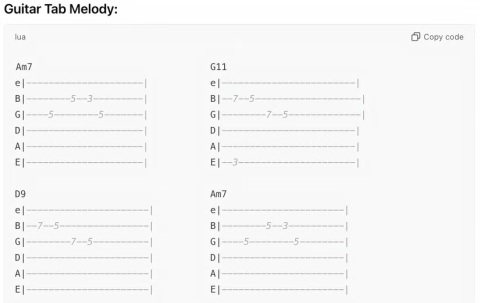Sunteți curios despre modul în care ChatGPT vă poate îmbunătăți experiența Excel? Apoi, consultați sfaturile pentru utilizarea ChatGPT în Excel de mai jos.

Excel este un instrument extrem de util pentru procesarea unor volume mari de date. Totuși, găsirea și implementarea formulei corecte poate fi uneori complicată și frustrantă. Din fericire, ChatGPT te poate ajuta să depășești aceste obstacole.
Cu ajutorul AI Chat GPT, puteți obține ajutor cu probleme Excel, cum ar fi crearea de formule, obțineți feedback în timp real și multe altele. Iată câteva modalități eficiente de a utiliza ChatGPT în Microsoft Excel.
Utilizați ChatGPT pentru a crea și rula formule
Crearea sau găsirea formulei potrivite în Excel poate consuma mult timp. În plus, dacă formula conține o eroare, veți obține doar un rezultat greșit și chiar va dura mult timp să o remediați.
Pentru a evita această bătaie de cap, puteți cere ChatGPT să creeze formula pentru dvs., pe baza datelor pe care le doriți. În plus, ChatGPT vă ajută și să sugerați rețete bazate pe sarcini sau să găsiți instrucțiuni bazate pe rețete existente.
Mai întâi, enumerați pur și simplu cerințele de bază pentru această formulă, care poate include un șablon de foaie de calcul și o descriere a sarcinii pe care doriți să o finalizați. Apoi, puneți-l pe ChatGPT să genereze formula și să o adăugați în foaia de calcul.
Să luăm în considerare următorul exemplu:
Aceasta este o foaie de calcul care conține date despre vânzările de mai multe produse în diferite orașe. Trebuie să calculăm venitul total al fiecărui produs. Introduceți toate informațiile necesare în ChatGPT, apoi calculați venitul produsului A.

Iată cum a răspuns ChatGPT:

Când urmați instrucțiunile pas cu pas din foaia de calcul Excel, formula a dat rezultatele corecte.

Când cereți ChatGPT să genereze o formulă pentru dvs., țineți cont de următoarele:
- Cu cât oferiți mai multe informații, cu atât rezultatele vor fi mai precise. Asigurați-vă că instrucțiunile sunt clare și specifice. Dacă foaia de calcul nu este prea lungă, puteți copia conținutul și îl puteți oferi acestui chatbot pentru a obține feedback mai precis.
- Verificați de două ori formatul și formulele generate de ChatGPT. Dacă există erori, Excel va returna un rezultat de eroare.
- Verificați întotdeauna rezultatele pentru a asigura acuratețea. În timp ce ChatGPT poate genera formule pentru tine, are limitări. Prin urmare, cel mai bine este să testați formula pe un eșantion mic de date pentru a vă asigura că oferă rezultate exacte.
Utilizați ChatGPT pentru a crea macrocomenzi
O macrocomandă este un set de instrucțiuni care îi spune lui Excel cum să efectueze anumite sarcini într-o anumită ordine. Aceasta înseamnă că macrocomenzile vă permit să înregistrați un anumit set de acțiuni, apoi să îl executați cu un clic, fără a fi nevoie să scrieți manual codul de fiecare dată.
Cu toate acestea, crearea de macrocomenzi în Excel poate fi puțin dificilă, mai ales dacă sunteți nou în programare sau VBA. Din fericire, ChatGPT vă poate ajuta în acest proces, oferind îndrumări și sfaturi utile.
Luați în considerare următorul exemplu. Avem un tabel de date de vânzări cu următoarele coloane:
- Numele angajatului
- Zonă
- Trimestru
- Vânzări totale
De exemplu, doriți să creați un filtru care să arate vânzările totale pentru primul trimestru în regiunea de nord. Descrieți asta la ChatGPT și creați o macrocomandă așa cum se arată mai jos.

După ce aveți macrocomanda necesară, implementați-o și rulați-o după cum urmează:
1. Apăsați Alt+F1 de pe tastatură pentru a deschide Editorul Visual Basic .
2. În fereastra următoare, navigați la Inserare > Modul .

3. Aici, introduceți codul pe care l-ați copiat din ChatGPT mai devreme.
4. Închideți caseta de dialog și faceți clic pe File > Save as .
5. Extindeți fereastra derulantă Salvare ca și selectați Excel Macro-Enable Workbook .
6. Faceți clic pe Salvare pentru a salva fișierul macro.

7. Acum reveniți la foaia de calcul și accesați fila Dezvoltator .
8. Faceți clic pe Macro-uri > selectați FilterData din listă.
9. În cele din urmă, faceți clic pe Run .
Această macrocomandă va filtra datele pentru a afișa numai vânzările din regiunea țintă.
Utilizați ChatGPT pentru a trimite automat e-mailuri
Când gestionați o echipă mare, automatizarea sarcinilor precum trimiterea de e-mailuri vă poate economisi timp semnificativ. Excel oferă diferite metode pentru a trimite automat e-mailuri. Această funcție este utilă în special atunci când trimiteți un e-mail unui grup de persoane cu informații de fundal similare.
Cel mai simplu mod de a face acest lucru este ca ChatGPT să creeze o macrocomandă VBA. Pașii sunt destul de simpli, trebuie doar să urmați instrucțiunile oferite de ChatGPT.

ChatGPT Excel poate merge împreună? Răspunsul este da. Iată câteva modalități eficiente de a utiliza ChatGPT în Excel.
Odată ce aveți macro-ul, veți salva acest modul și îl veți rula urmând pașii descriși mai sus. Simplu nu? Pe lângă cele 3 metode de integrare a Chat GPT în Excel menționate mai sus, puteți utiliza și chatbot-uri pentru a analiza și vizualiza datele în Excel cu ajutorul unor instrumente precum Charts și Data Analysis Toolpak. Puteți cere ChatGPT să explice cum să utilizați aceste instrumente în mod eficient.
În plus, puteți utiliza ChatGPT pentru a depana erorile Excel, furnizând informații detaliate despre problema pe care o întâmpinați. În timp ce ChatGPT încă nu poate face prea multe în Excel, este totuși un instrument excelent pentru a vă ajuta să deveniți un expert în foi de calcul.
ChatGPT este un instrument util care vă ajută să profitați la maximum de Excel. Îl puteți folosi pentru a crea formule noi, pentru a obține ajutor pentru depanarea erorilor din foile de calcul și chiar pentru a învăța noi abilități. Încercați să integrați ChatGPT în Excel și experimentați-l!
Mai sus sunt 3 moduri eficiente de a folosi ChatGPT în Excel, ajutându-vă să procesați datele mai rapid. Sper că acest articol vă este util.